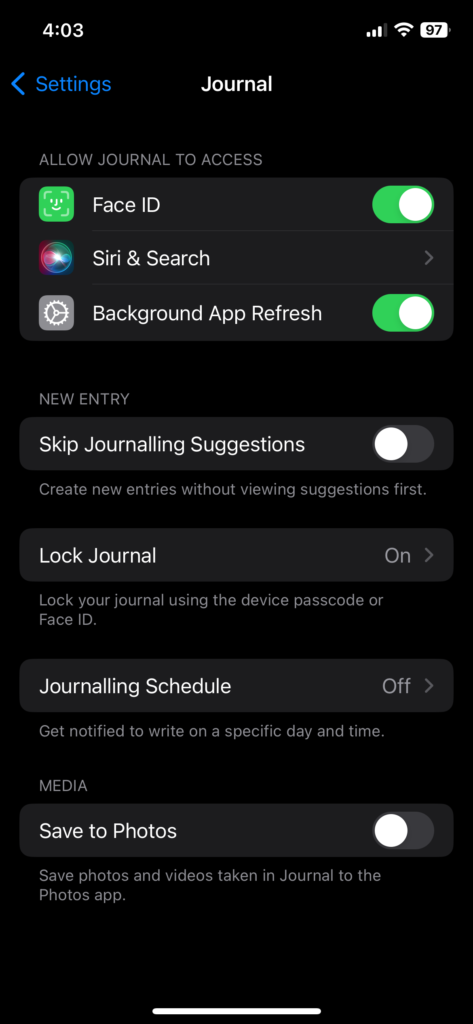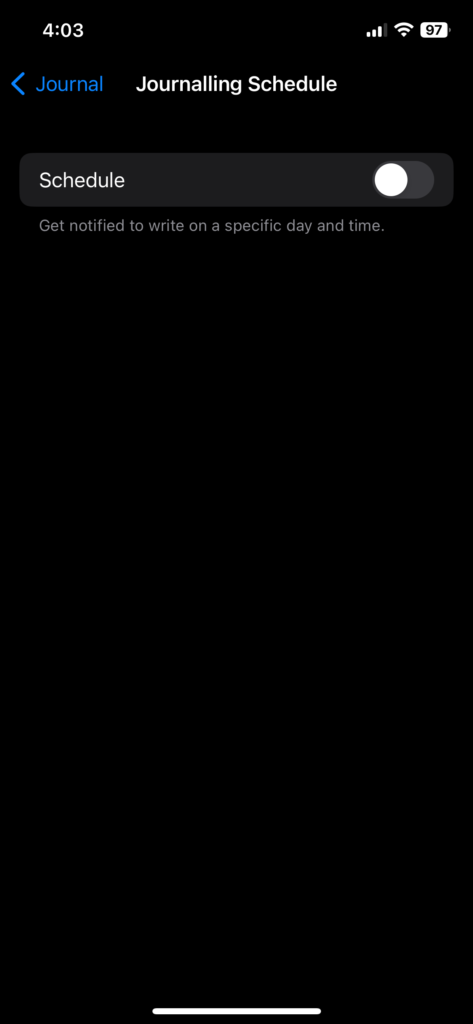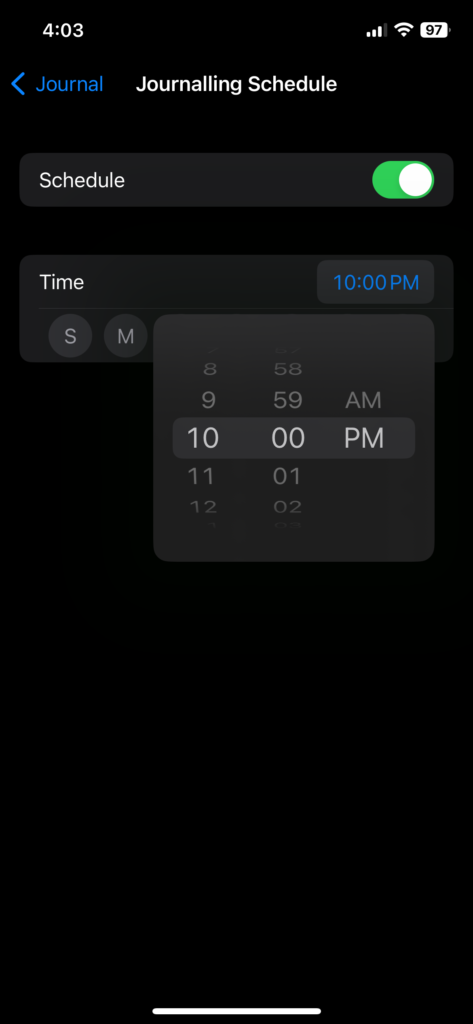아이폰에서 Journal 생성 방법
iOS를 17.2로 업데이트하면 애플에서 제공하는 Journal 앱을 사용할 수 있다. iPhone의 공간을 확보하기 위해 실수로 앱을 제거한 경우 App Store에서 다시 다운로드할 수 있다.
Download: Journal (Free)
iPhone에 저널 앱을 설치한 후 실행한 후에 화면 하단에 있는 플러스(+) 아이콘을 클릭하면 첫 번째 저널을 생성할 수 있다. 저널 앱을 처음 사용하는 경우에는 iPhone의 머신러닝을 활용하여 저널 생성을 제안하는 저널링 제안(Journaling Suggestions)을 활성화할지 묻는 메시지가 표시된다.
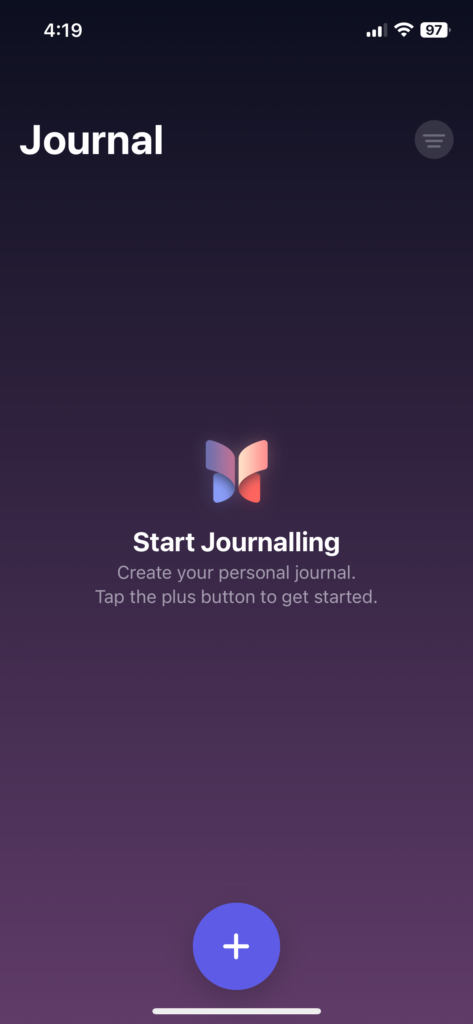
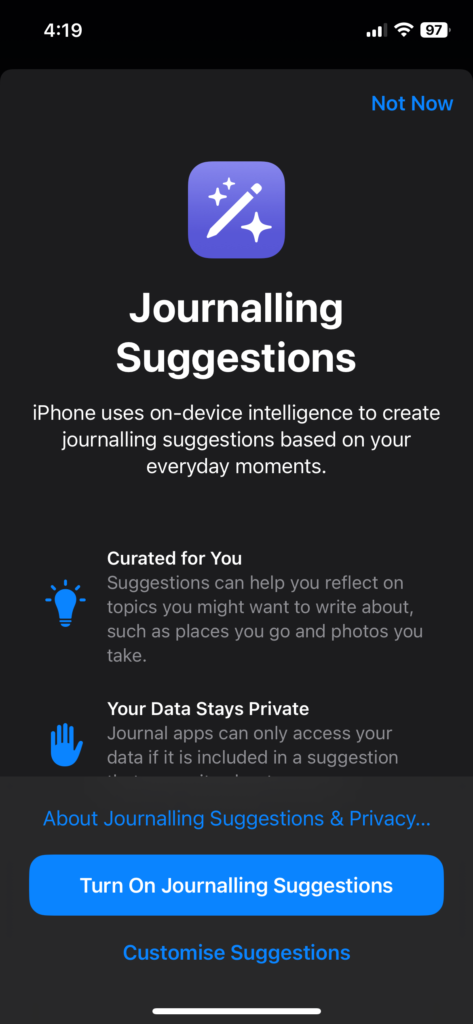
저널링 제안 활성화(Turn On Journaling Suggestions)를 클릭한 다음 해당 기능을 활성화하려면 허용(Allow)을 클릭하고 해당 기능을 사용하고 싶지 않은 경우 지금 사용 안함(Not Now)을 클릭한다.
필요한 경우 추후에 장치 설정에서 활성화하거나 비활성화할 수도 있다.
저널링 제안(journaling suggestions)을 활성화한 경우 다음 화면에 추천(Recommended) 탭과 최근(Recent) 탭이 표시된다.
추천(Recommended) 탭에는 사진 메모리(Photo Memories)의 다양한 하이라이트, 애플 뮤직에서 재생한 노래 및 영감을 얻기 위해 사용할 수 있는 다양한 writing 프롬프트가 표시된다.
반면 최근(Recent) 탭은 해당 정보를 날짜 별로 보여준다.
저널링 제안을 기반으로 신규 항목(New Entry)을 생성하려면 사용하고자 하는 제안을 클릭하면 된다. 또한 자신의 생각을 바탕으로 글을 쓰고 싶다면 상단의 신규 항목(New Entry)을 클릭하면 된다.
과거에 일어났거나 아직 일어나지 않은 일에 대해 글을 쓰고 있다면 현재 날짜 옆에 있는 줄임표(…) 버튼을 클릭하고 Custom Date 설정을 클릭하면 된다.
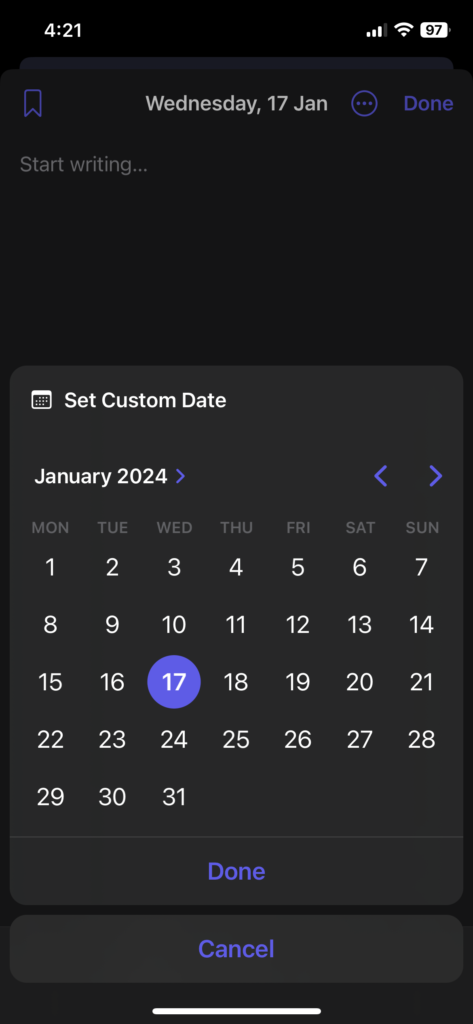
또한 북마크(Bookmark) 아이콘을 눌러 저널 항목을 북마크에 추가하여 나중에 다시 볼 수도 있다. 저널 항목이 마음에 들지 않아 완전히 삭제하려면 날짜 옆에 있는 줄임표(…) 버튼을 누르고 삭제(Delete)를 클릭하면 된다.
저널 항목 커스터마이징
저널 앱은 이미지, 비디오, 오디오, 음악 등과 같은 다양한 옵션을 제공한다.
더 다양한 저널링 제안을 보려면, 키보드 상단의 툴바에 있는 마법 지팡이(magic wand) 아이콘을 클릭하고 최근(Recent) 탭으로 이동하면, 최근 재생한 미디어나 최근 사용한 연락처를 첨부할 수 있다.
저널의 내용을 작성한 후 이미지 (image) 아이콘을 클릭하여 라이브러리의 사진과 비디오를 저널 항목에 추가할 수 있다. 저널에 사진이나 비디오를 추가하려면 카메라 아이콘을 클릭하면 된다. 마찬가지로 오디오 아이콘을 클릭하여 오디오를 녹음하고 저널에 첨부할 수도 있다.
저널 앱 세부 설정
저널 앱의 Lock 기능을 활성화하여 보안을 강화할 수 있다. 해당 기능을 활성화 하려면, 설정(Settings) 앱에서 저널(Journal)을 선택한 후 Lock Journal을 선택하면 된다.
저널링을 하나의 습관으로 만들고자 한다면, 저널링 스케쥴(journaling schedule)을 설정할 수 있다. 해당 기능을 활성화하면 지정한 시간에 저널 생성과 관련된 리마인더(reminders)를 전송한다.
저널링 스케쥴을 설정하려면, Settings > Journal로 가서, Journal Schedule을 클릭하고 해당 기능을 “On”으로 토글한다. 리마인더를 받고자 하는 시간과 요일을 선택할 수 있다.